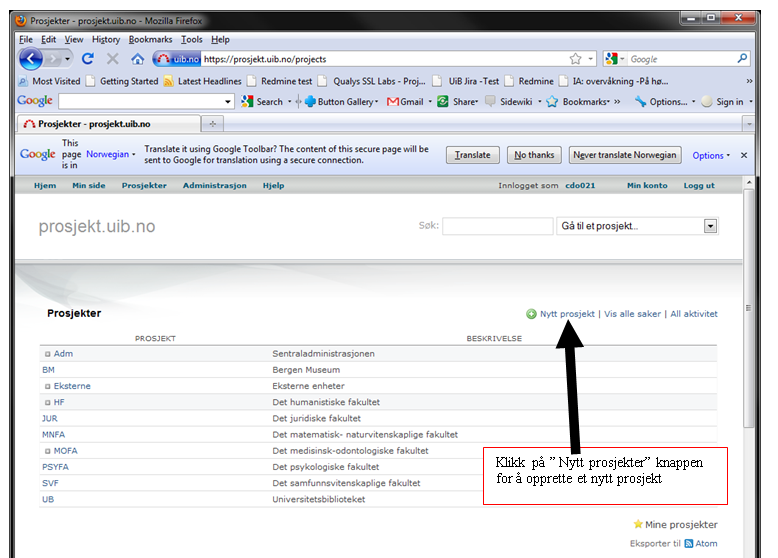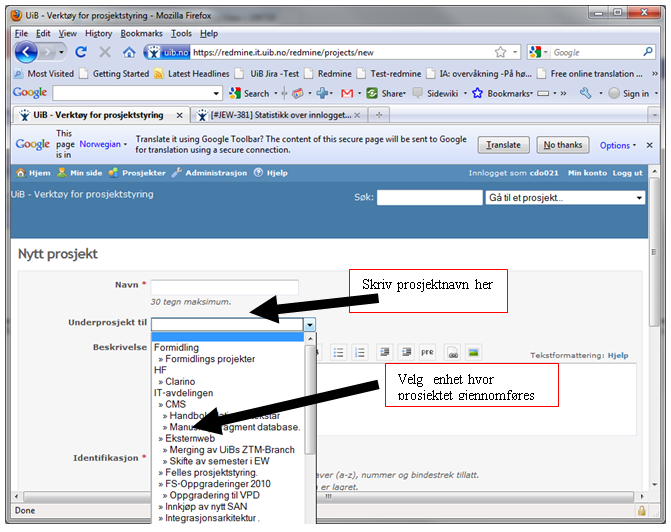Sak.uib.no - administrasjon av prosjekter: Forskjell mellom sideversjoner
engelsk artikkel: task.uib.no |
Ingen redigeringsforklaring |
||
| (Én mellomliggende sideversjon av samme bruker vises ikke) | |||
| Linje 1: | Linje 1: | ||
Brukere som er tildelt rollen ''systemansvarlig'' vil kunne opprette nye prosjekter i sin del av prosjekt-treet. IT-avdelingen vil kunne delegere rollen som systemansvarlig til andre i organisasjonen dersom det er ønskelig. Dersom du ikke har en lokal systemansvarlig vil du kunne få opprettet prosjekt ved å kontakte oss gjennom [https://hjelp.uib.no/ UiBhjelp] og forklare behovet. | |||
Brukere som er tildelt rollen ''systemansvarlig'' vil kunne opprette nye prosjekter i sin del av prosjekt-treet. IT-avdelingen vil kunne delegere rollen som systemansvarlig til andre i organisasjonen dersom det er ønskelig. Dersom du ikke har en lokal systemansvarlig vil du kunne få opprettet prosjekt ved å | |||
De som er ''prosjektledere'' kan endre instillinger på sine egne prosjekter, men ikke opprette nye. | De som er ''prosjektledere'' kan endre instillinger på sine egne prosjekter, men ikke opprette nye. | ||
| Linje 93: | Linje 90: | ||
[[Kategori:sak.uib.no]] | [[Kategori:sak.uib.no]] | ||
[[Kategori:Bruksanvisninger]] | [[Kategori:Bruksanvisninger]] | ||
[[en:task.uib.no - administration of projects]] | |||
Siste sideversjon per 30. jul. 2020 kl. 07:53
Brukere som er tildelt rollen systemansvarlig vil kunne opprette nye prosjekter i sin del av prosjekt-treet. IT-avdelingen vil kunne delegere rollen som systemansvarlig til andre i organisasjonen dersom det er ønskelig. Dersom du ikke har en lokal systemansvarlig vil du kunne få opprettet prosjekt ved å kontakte oss gjennom UiBhjelp og forklare behovet.
De som er prosjektledere kan endre instillinger på sine egne prosjekter, men ikke opprette nye.
Opprette et prosjekt
Når en oppretter et prosjekt blir en bedt om å fylle ut noen verdier
- Navn
- Underprosjekt til
- Beskrivelse
- Identifikator
- Hjemmeside
- Offentlig
og en kan også velge
- Moduler
- Sakstyper
Les dokumentasjonen under og fyll inn hver av disse innstillingene. Alle unntatt feltet for identifikator kan også endres av prosjektleder på et senere tidspunkt.
Innstillinger i et prosjekt
Disse instillingene kan settes per prosjekt.
Prosjektets navn
Underprosjekt til
Enheten hvor prosjektet hører til
Beskrivelse
En kort setning som beskriver prosjektet. Beskrivelsen blir synlig i prosjektoversikten.
Identifikator
En unik identifikator som blir en del av nettadressen til prosjektet. Id kan ikke endres etter at prosjektet er oppretta.
Hjemmeside
Referanse til en ekstern hjemmeside, dersom det er aktuelt
Offentlig
Å sette et prosjekt som offentlig gjør det mulig for alle brukere ved UiB å lese innholdet. Dersom man fjerner denne innstillingen blir prosjektet lukket. I et lukket prosjekt vil kun de som har fått tildelt roller i systemet ha tilgang. Et lukket prosjekt vil ikke være synlig eller tilgjengelig for noen andre enn disse.
I strategiplan Universitetet i Bergen sin strategi 2011 - 2015 vektlegges både åpenhet og tverrfaglighet.
IT-avdelingen anbefaler at man benytter åpne prosjekter så langt det er praktisk mulig.
Moduler
Velg moduler du vil aktivere for dette prosjektet
Følgende moduler er tilgjengelig:
- Sakssporing : gir saksporing funksjon under “oversikt”
- Tidssporing: gir “Time tracking funksjon til hver enkel sak.
- Nyheter: gir funksjonalitet for å publisere nyheter om prosjektet
- Dokumenter: gir dokumenter funksjonen
- Wiki: gir wiki funksjonen
- Forumer: gir forumer funksjonen
- Kalender: gir kalender funksjonen
- Gantt: gir Gantt funksjonen
Medlemmer
For å gi prosjektdeltakerne tilgang må du knytte dem til prosjektet som medlemmer. Alle prosjekter som en bruker er medlem av vil bli synlig i brukerens nedtrekksliste øverst til høyre på nettsida.
Legge til brukere og tildele roller
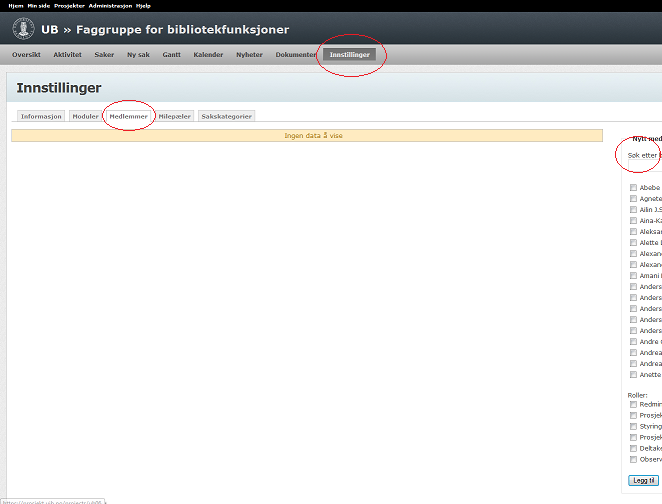
For å legge til medlemmer i et prosjekt, går man via "Innstillinger" og velger "Medlemmer"-tab.
Her kan en søke etter brukere for å legge dem til.
NB: For å være registrert i sak.uib.no, må hver bruker ha logget seg på siden med sitt vanlige brukernavn og passord minst èn gang.
Når en registrer brukere til prosjektet tidleler man roller via valgene under søkemenyen.
Det finnnes et eget dokument som beskriver rollene i Redmine